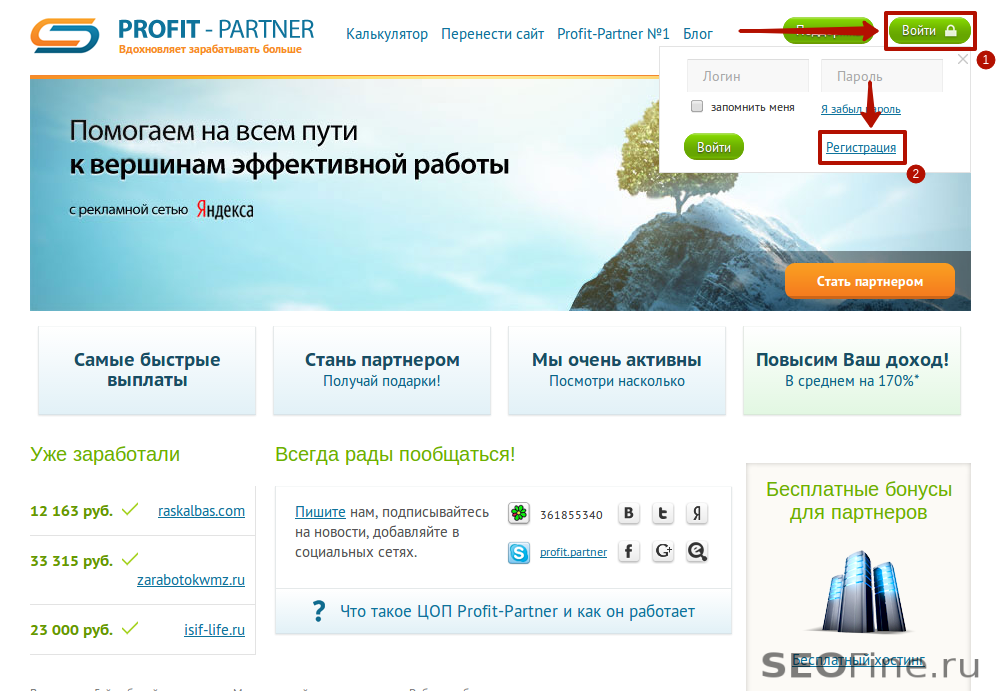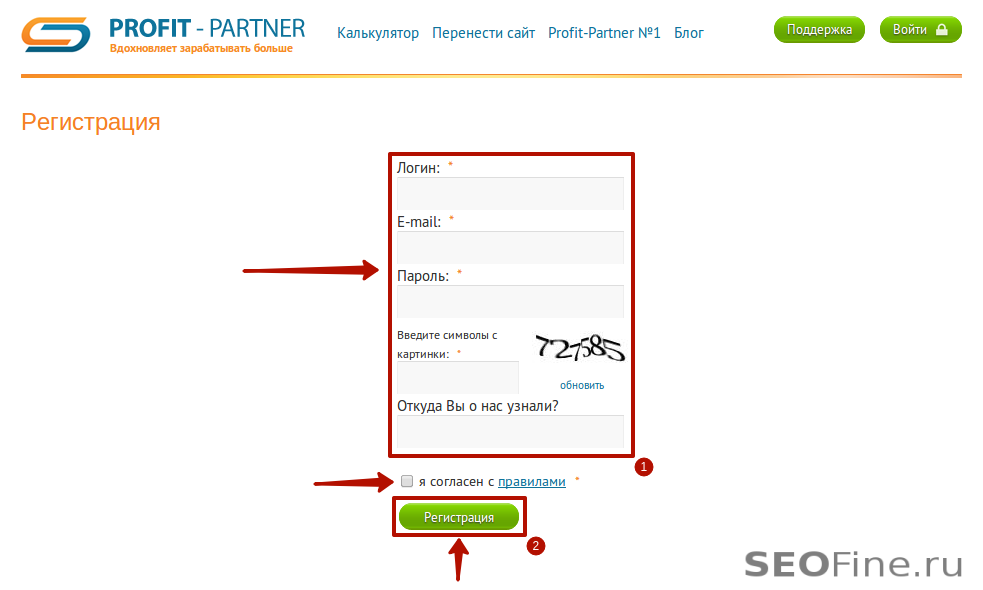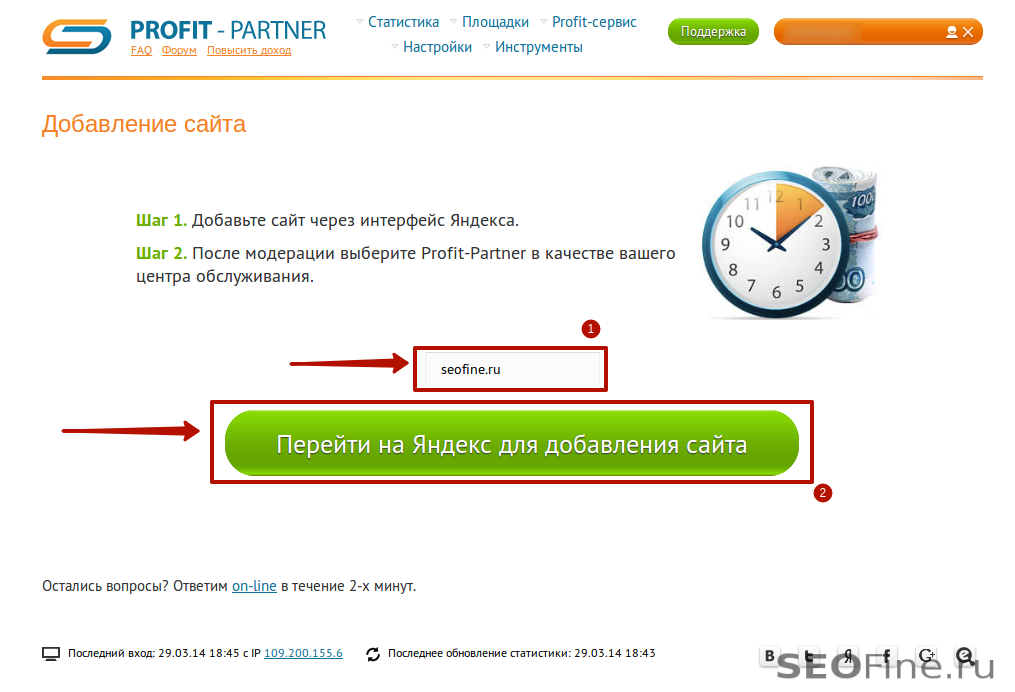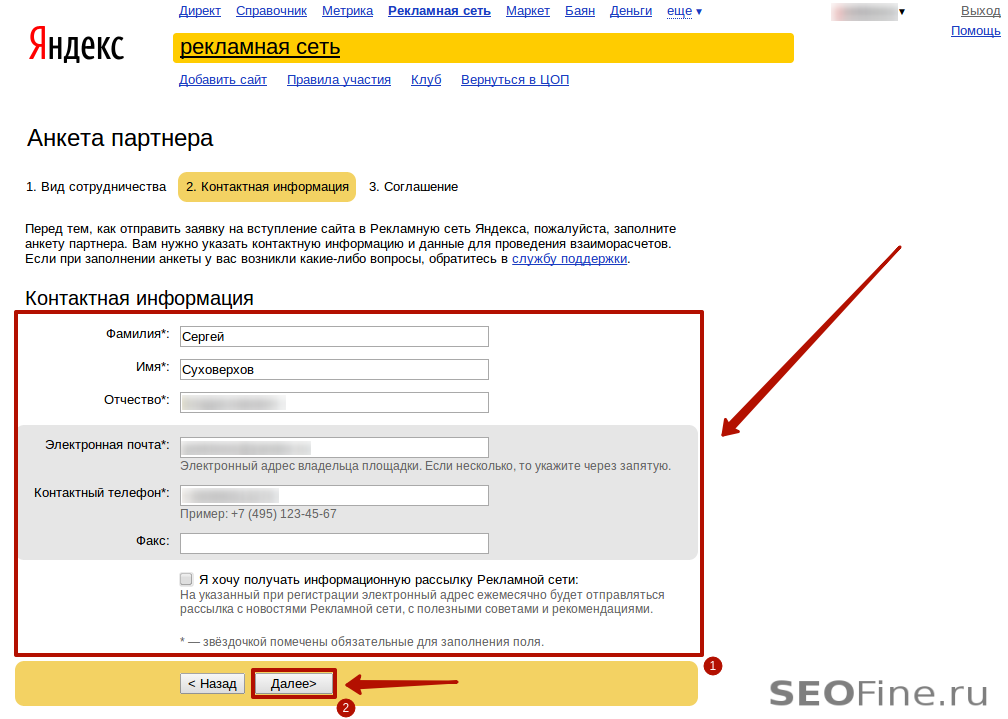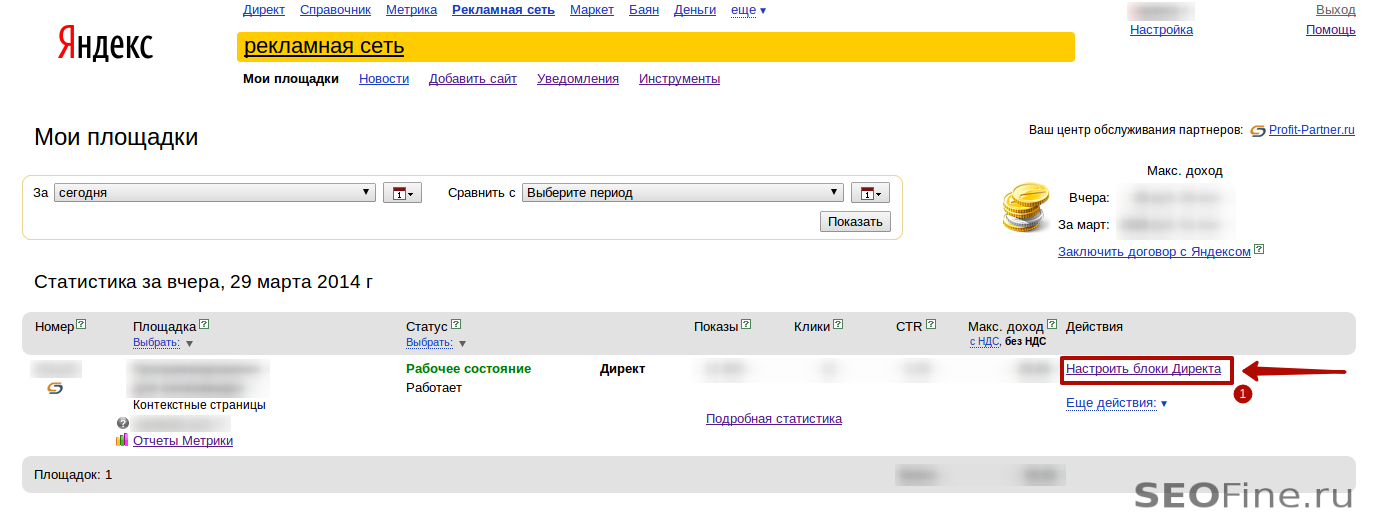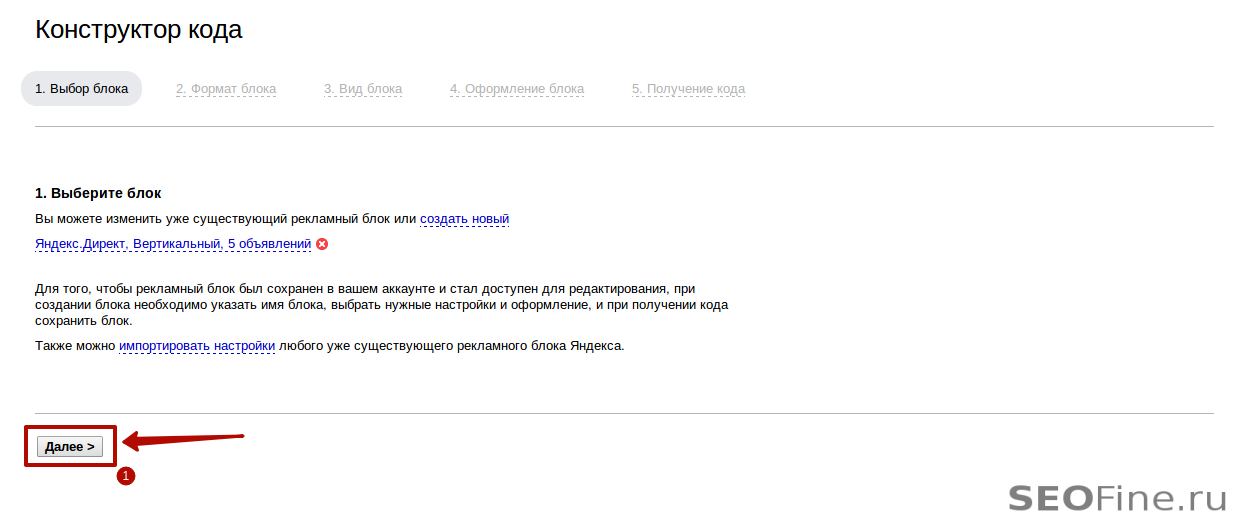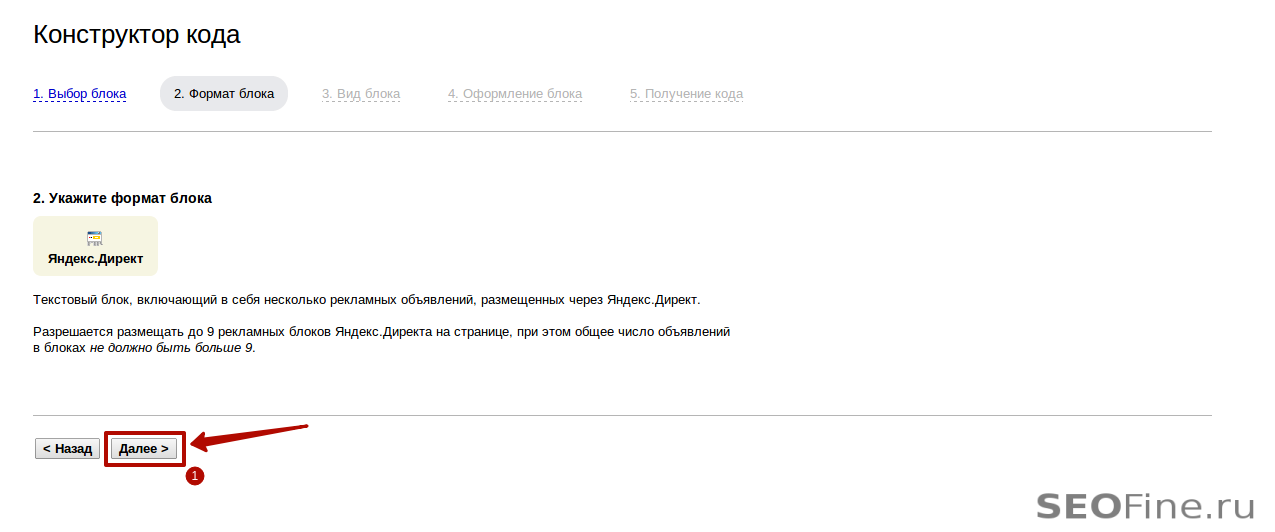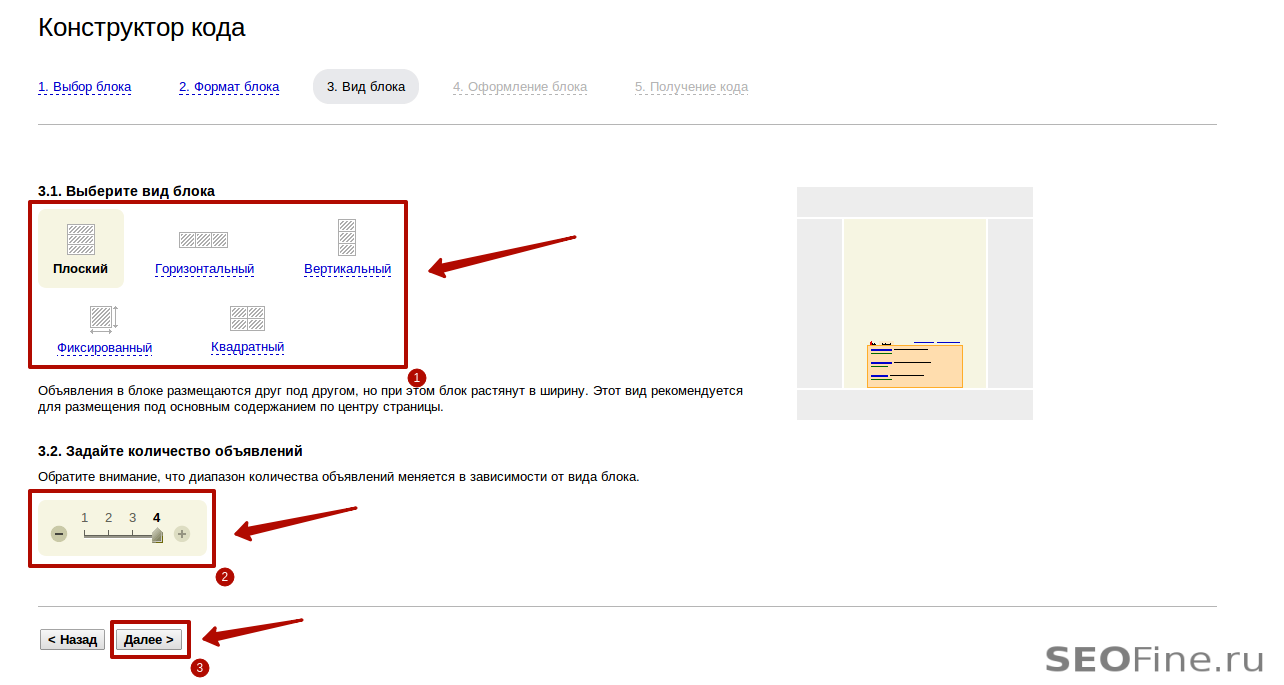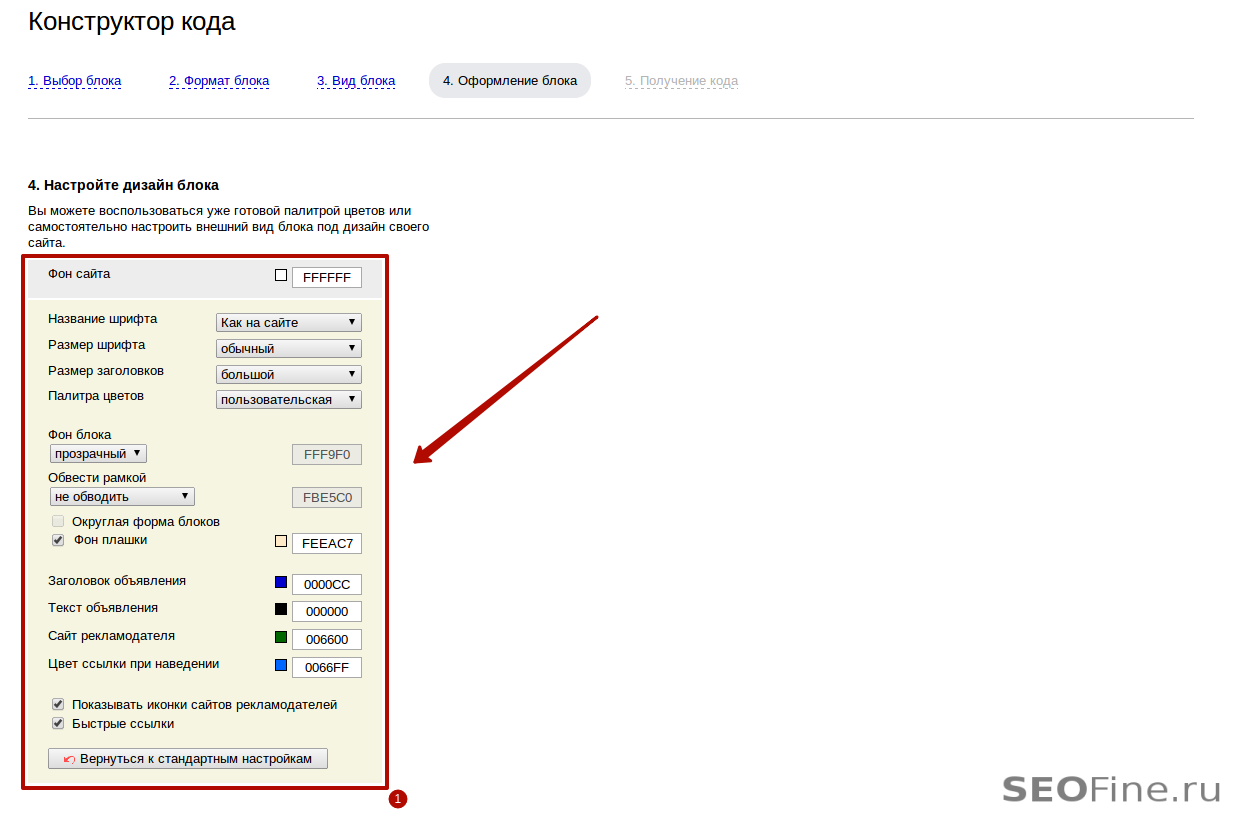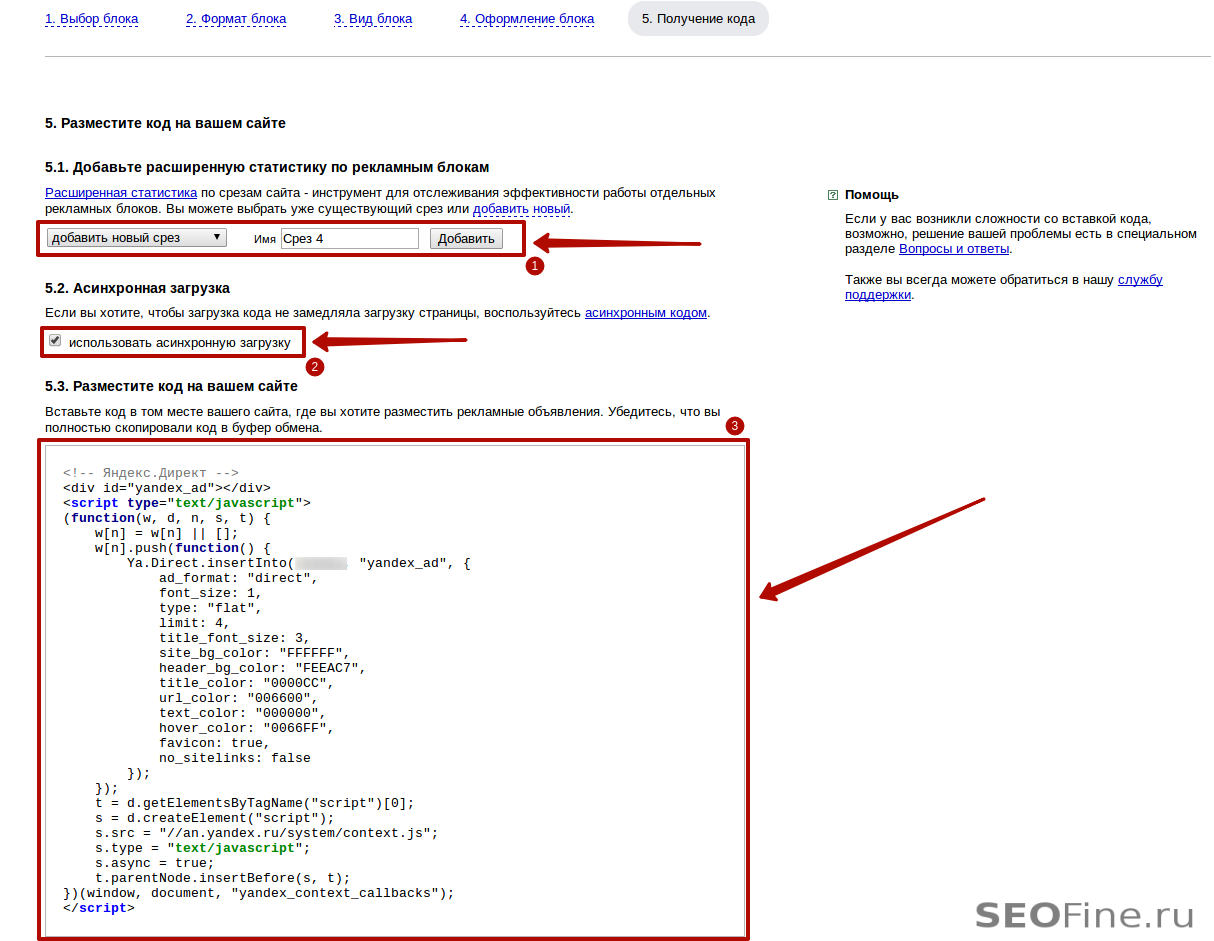Что такое РСЯ?
Рекламная Сеть Яндекса (сокращенно РСЯ) — одна из основных систем контекстной рекламы, которая позволяет монетизировать трафик за счет размещения рекламных объявлений на сайте. Для регистрации в этой системе, у вас должен быть сайт, удовлетворяющий правилам участия. Основное требование, это чтобы на протяжение последнего месяца ваш сайт посещало не менее 300 уникальных посетителей в день. Если ваш сайт не удовлетворяет требованиям РСЯ, то смысла регистрироваться пока нет. Продолжайте развивать свой сайт. Весь процесс подключения РСЯ можно разделить на три шага:
- Регистрация и добавление сайта в Рекламную сеть Яндекса.
- Создание рекламных блоков.
- Установка кода на сайт.
Регистрация в Рекламной сети Яндекса
Сначала нужно зарегистрироваться. Регистрация будет проходить в два этапа:
- Регистрация в ЦОП Рекламной сети Яндекса — Profit-Partner.ru.
- Добавление сайта в Яндекс.
Почему нужно регистрироваться через Profit-Partner? Есть два вида сотрудничества:
- Договор с Яндексом.
- Через ЦОП.
Я рекомендую вам использовать второй способ потому, что в этом случае вам не придется подписывать кучу бумаг и терять время на получение и отправление договора. Profit-Partner — это самый популярный ЦОП Рекламной сети Яндекса, поэтому в качестве ЦОПа будем использовать его. Также, Profit-partner предоставляется множество бонусов (оплата хостинга, продвижение сайта, написание статей и т.д.) и полезных услуг (бесплатные консультации по увеличению дохода, посещаемости сайта и многое другое). Итак, приступим. Переходим на сайт Profit-Partner. Вверху наводим курсор на кнопку Войти и переходим по ссылке Регистрация. На следующей странице заполняем форму регистрации. Вводим логин, e-mail, пароль, код и соглашаемся с правилами. Нажимаем кнопку Регистрация.
После регистрации вы будете автоматически авторизованы и перед вами откроется страница добавления сайта. На этой странице вам нужно ввести URL сайта, который вы хотите добавить в РСЯ, и нажать кнопку Перейти на Яндекс для добавления сайта. После этого вас переадресует на страницу добавления сайта в РСЯ. Здесь вам нужно заполнить контактную информацию и нажать кнопку Далее.
В следующем шаге нужно подтвердить подключение сайта через ЦОП и дать согласие на использование персональной информации. Ставим галочку (1) и нажимаем кнопку Отправить.
Регистрация и добавление сайта в рекламную сеть Яндекса завершена. Теперь остается ждать, пока вашу площадку промодерируют. После того, как это произойдет, вам нужно будет создать рекламные блоки и разместить их на сайте.
Создание и размещение рекламных блоков
Для создания блока откроем страницу Мои площадки в РСЯ. Тут отображается список всех ваших площадок добавленных в рекламную сеть Яндекса. Переходим по ссылке Настроить блоки Директа напротив нужной площадки. Откроется Конструктор кода. На вкладке Выбор блока нажимаем кнопку Далее и еще раз Далее.
На следующей вкладке Вид блока выбираем вид блока и количество объявлений. Нажимаем кнопку Далее. Переходим на вкладку Оформление блока. Настраиваем дизайн блока и жмем кнопку Далее. Попадаем на вкладку Получение кода. Добавляем новый срез, чтобы можно было смотреть статистику по каждому блоку отдельно. Ставим галочку напротив использовать асинхронную загрузку, благодаря этому страница будет грузиться быстрее. Теперь остается только скопировать код и разместить его на сайте.
Через некоторое время, после размещения блоков, на сайте будут отображаться рекламные объявления. Возникшие вопросы задавайте в комментариях.
10 Комментариев
-
Благодарим за рекомендации нашей компании!
-
Подобные картинки из контакта захламляют ваши страницы с комментариями и выглядят вообще не в тему
 (можно удалить мой коммент)
(можно удалить мой коммент)-
Я просто тестировал плагин комментариев и все. Думаю, что картинки можно удалить, спс за совет.
-
-
РСЯ закрыли. Теперь напрямую договор надо заключать. Еще и минимальную посещалку до 500 подняли…беда.
-
У меня просто белое окошко

-
Давно уже рассматриваю возможность подключения сайтов к РСЯ. Осталось только дотянуть их до нужной посещаемости. Планка на состояние 2016 года повысилась. Теперь нужна посещаемость выше 500 в течение месяца, чтобы получить шанс на заключение договора.
-
До 500 подняли? Опоздал…

-
У сайта знакомой посещалка 500. Заработок на РСЯ примерно 1000р в мес. Сайт компании риелтеров. Позже она послала в пешее рся и убрала рекламу) Как то так…
-
Спокойно взяли сайт с посещялкой 450 в мес. с просадкой до 300 по выходным
-
Точно!))